Utilice la función «Imprimir» al final de la página para crear un PDF.
Para VPS Linux gestionados en el Cloud Panel
En este artículo, te explicamos cómo instalar Plesk en un servidor VPS Linux.
Nota
Plesk solamente puede instalarse en servidores VPS Linux de tipo S o superior. Ten en cuenta también los requisitos del sistema de Plesk Onyx. Estos se detallan en el siguiente enlace:
Requisitos de hardware para Plesk Onyx
Además, aquí encontrarás un resumen de los requisitos de software:
Si quieres llevar a cabo la instalación de Plesk para Linux con la configuración estándar, realiza las siguientes acciones:
Permitir los puertos necesarios en el Cloud Panel
Antes de instalar Plesk, debes modificar la política de firewall que aparece en el Panel Cloud en la sección Red > Políticas de firewall. Para ello, sigue estos pasos:
- Accede a tu cuenta IONOS.
Haz clic en Menú > Servidores & Cloud y selecciona el contrato deseado. Entonces, se abrirá el Cloud Panel.
En la barra de navegación de la izquierda, haz clic en Red > Políticas de firewall.
Activa el firewall.
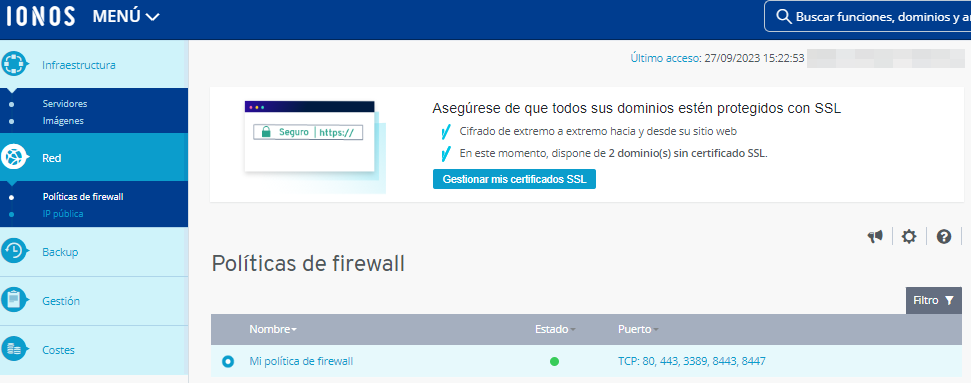
Crea una nueva regla en el área de Configuración. Para ello, introduce el puerto 8443 TCP.
Haz clic en el icono verde de verificación para añadir la regla.
Añade otra regla para el puerto TCP 8447.
Añade otra regla para el puerto TCP 53.
En el siguiente artículo encontrarás una descripción general de otros puertos de servicios Plesk:
Descripción general de los puertos de servicio de Plesk para Servidor Dedicado
Generar la llave de licencia de Plesk
Abre el Panel Cloud.
En la sección Infraestructura > Servidores, activa el servidor deseado.
En Características, desplázate hasta el subapartado Plesk.
En el campo Llave de Licencia de Plesk, genera la llave de licencia.
Acepta la acción.
Anota la llave de licencia.
Conectarse al servidor
Para llevar a cabo los siguientes pasos, necesitas conectarte a tu servidor con tu ordenador local mediante SSH. Los siguientes artículos explican cómo hacerlo:
Ordenadores con sistemas operativos Windows
Ordenadores con sistemas operativos Linux
Instalar curl
En general, el programa cURL está instalado por defecto. Si no fuera así, puedes instalarlo con los siguientes comandos:
Debian, Ubuntu 20.04 y 22.04
Para instalar cURL, introduce el siguiente comando:
apt-get install curl
Para comprobar si cURL se ha instalado correctamente, introduce el siguiente comando:
dpkg -l | grep curl
CentOS 7
Para instalar cURL, introduce el siguiente comando:
:yum install curl
Después, escribe la letra «y» en la ventana que aparece.
Instalar Plesk
Para instalar Plesk con la configuración estándar, sigue los siguientes pasos:
Inicia sesión en el servidor deseado con la cuenta de usuario root.
Para instalar Plesk, introduce el siguiente comando:
sh <(curl https://autoinstall.plesk.com/one-click-installer || wget -O - https://autoinstall.plesk.com/one-click-installer)Una vez introducido este comando, se descargará la última versión estable de Plesk. Esta se instalará con los componentes y funciones estándar. Además, se instalarán todos los parches y actualizaciones disponibles. La instalación puede tardar algún tiempo.
A continuación, podrás añadir o eliminar otros componentes de Plesk si es necesario.
El primer inicio de sesión en Plesk
Primero, abre la siguiente URL en tu navegador:
https://<SERVER_NAME_OR_IP_ADDRESS>:8443
Si utilizas Chrome, selecciona la configuración avanzada y haz clic en el enlace Acceder a DIRECCIÓN-IP-DE-TU-SERVIDOR(sitio no seguro).
Por ejemplo: Aceder a 123.456.78.912 (sitio no seguro)
Si utilizas Mozilla Firefox, haz clic en Avanzado... y, a continuación, en Aceptar el riesgo y continuar.Inicia sesión con la cuenta de usuario root y la contraseña asociada.
En el campo E-mail, introduce tu dirección de correo electrónico.
En el campo Passwort, introduce la contraseña deseada.
Anota las credenciales de acceso.
En el campo Select your license type, introduce la llave de licencia.
Acepta el Contrato de Licencia del Usuario Final.
Haz clic en Enter in Plesk.
Entonces, se abrirá la interfaz de usuario de Plesk.